来源:小编 更新:2025-11-02 04:46:59
用手机看
你有没有想过,电脑系统崩溃了怎么办?别急,今天就来给你揭秘一款神奇的工具——系统镜像制作及恢复工具。它就像你的电脑医生,能帮你快速恢复系统,让你的电脑焕然一新。接下来,就让我带你一步步了解这个神奇的工具吧!
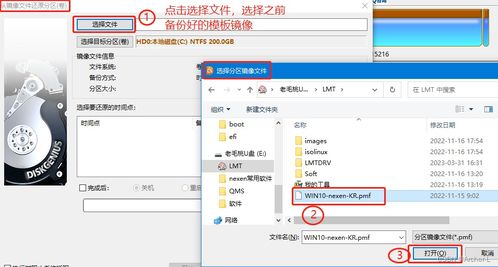
首先,得先弄明白什么是系统镜像。简单来说,系统镜像就是将电脑硬盘上的操作系统、软件、个人文件等所有数据,完整地复制一份,就像照了一张“照片”。这样,一旦系统出现问题,就可以通过这张“照片”快速恢复,就像时间倒流一样。
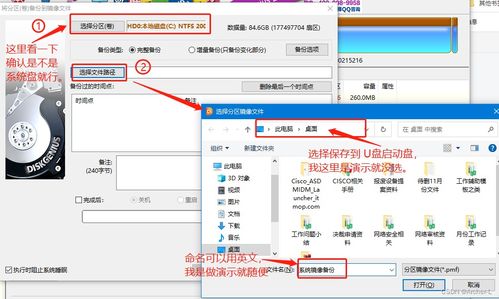
市面上有很多系统镜像制作工具,下面就来盘点几款热门的:
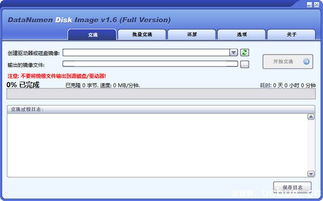
相信很多人都知道Windows系统自带的备份和还原工具,它简单易用,功能强大。只需几步操作,就能轻松制作系统镜像。
Macrium Reflect是一款功能强大的系统镜像制作工具,支持Windows和Mac操作系统。它不仅能够制作系统镜像,还能进行磁盘克隆、分区管理等功能。
Acronis True Image是一款老牌的系统镜像制作工具,拥有丰富的功能和强大的性能。它支持多种操作系统,包括Windows、Mac和Linux。
以Windows系统自带的备份和还原工具为例,教你如何制作系统镜像:
1. 打开“控制面板”,点击“备份和还原”。
2. 在“备份和还原”窗口中,点击“创建系统映像”。
3. 选择要备份的驱动器,点击“下一步”。
4. 选择备份位置,可以是外部硬盘或网络位置。
5. 点击“开始备份”,等待备份完成。
当系统出现问题时,如何使用系统镜像恢复呢?
1. 将装有系统镜像的外部硬盘连接到电脑。
2. 进入BIOS设置,将启动顺序改为从外部硬盘启动。
3. 进入系统镜像恢复界面,选择要恢复的系统镜像。
4. 按照提示操作,等待恢复完成。
在使用系统镜像制作及恢复工具时,需要注意以下几点:
1. 定期备份系统镜像,以防数据丢失。
2. 选择合适的备份位置,确保数据安全。
3. 在恢复系统镜像前,确保备份文件完整。
4. 在制作系统镜像时,关闭所有不必要的程序,以免影响备份速度。
5. 在恢复系统镜像时,确保电脑电源稳定,避免突然断电。
系统镜像制作及恢复工具是一款非常实用的电脑维护工具。掌握这项技能,让你的电脑更加稳定、安全。快来试试吧!